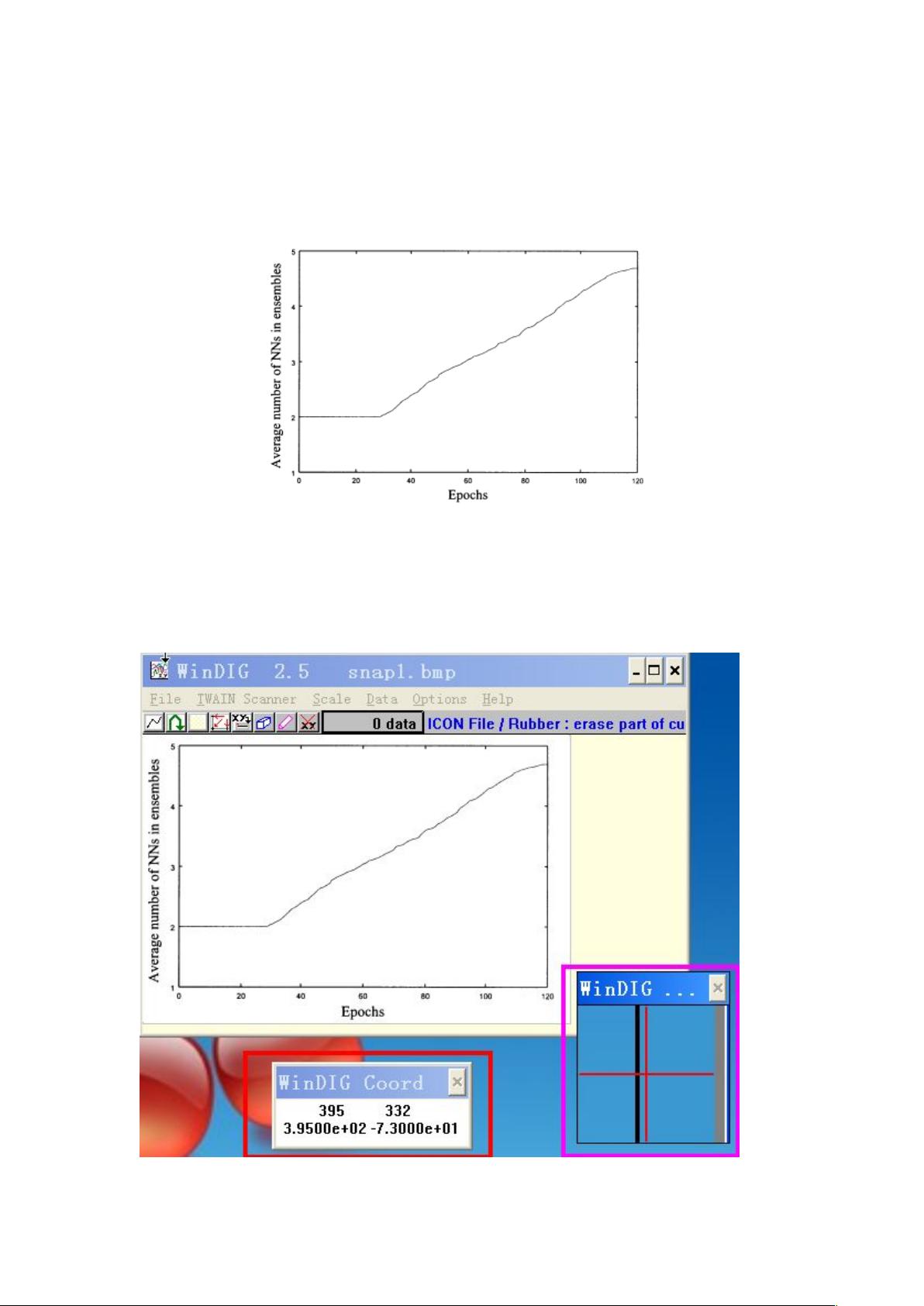Windig:轻松抓取PDF数据图的曲线数字化教程
需积分: 46 165 浏览量
更新于2024-09-11
1
收藏 566KB DOC 举报
Windig是一款专业的曲线数字化工具,用于将PDF文件中的数据图转化为可供进一步分析的数字数据。以下是如何使用Windig进行这项工作的详细步骤:
1. 数据抓取:首先,打开PDF文件,使用抓图软件如HyperSnap抓取所需的图像。由于Windig要求处理的是位图格式,因此抓取后需将图片保存为bmp格式,而非jpg格式,如图1所示。
2. 图像导入:在Windig中,通过点击"File" > "Open",选择bmp格式的数据图进行导入,如图2所示。在软件界面,用户可以通过放大工具(品红色方框)精确校准鼠标位置,确保与曲线(坐标轴)的匹配。
3. 定义数据平面:接着,点击"Scale" > "Define3Pts" 来创建一个平面,通过定义三个基点(X、Y坐标)来确定数据的坐标系。例如,选择坐标(0,1)、(120,0)和(0,5)作为基准点,并输入相应的坐标值,如图3至图6所示。
4. 数据采集:完成平面定义后,双击鼠标左键在曲线上的多个点上获取数据。选择的点越多,数据的精度越高,这里选取了12个点,如图7和图8。
5. 数据保存:最后,点击"Data" > "Save",输入保存路径和文件名,如图9所示。保存的数据通常以".dat"格式,如"snap1.dat",这个文件可以用诸如Origin这样的数据分析软件进行进一步的绘图和处理,如图10所示。
通过以上步骤,Windig简化了PDF数据图到数字数据的转换过程,使得科研人员能够方便地提取和分析数据,提高了工作效率。需要注意的是,操作过程中对图像质量和坐标点的选择至关重要,以确保数据的准确性。
2013-01-10 上传
2013-01-21 上传
2019-11-26 上传
2013-07-28 上传
点击了解资源详情
2010-05-22 上传
2012-11-19 上传
qq_40244506
- 粉丝: 0
- 资源: 4
最新资源
- 平尾装配工作平台运输支撑系统设计与应用
- MAX-MIN Ant System:用MATLAB解决旅行商问题
- Flutter状态管理新秀:sealed_flutter_bloc包整合seal_unions
- Pong²开源游戏:双人对战图形化的经典竞技体验
- jQuery spriteAnimator插件:创建精灵动画的利器
- 广播媒体对象传输方法与设备的技术分析
- MATLAB HDF5数据提取工具:深层结构化数据处理
- 适用于arm64的Valgrind交叉编译包发布
- 基于canvas和Java后端的小程序“飞翔的小鸟”完整示例
- 全面升级STM32F7 Discovery LCD BSP驱动程序
- React Router v4 入门教程与示例代码解析
- 下载OpenCV各版本安装包,全面覆盖2.4至4.5
- 手写笔画分割技术的新突破:智能分割方法与装置
- 基于Koplowitz & Bruckstein算法的MATLAB周长估计方法
- Modbus4j-3.0.3版本免费下载指南
- PoqetPresenter:Sharp Zaurus上的开源OpenOffice演示查看器